adobeacrobatreaderdc怎么复制文字
2024-02-18 01:00:00作者:02502攻略网
Adobe Acrobat Reader DC是一款非常好用PDF阅读编辑软件,在adobe acrobat reader dc中怎么复制文字呢?本章节就主要介绍了adobe acrobat reader dc复制文字的方法步骤,还不了解的朋友就跟着小编学习一下吧,希望对你们有所帮助。
adobe acrobat reader dc怎么复制文字?adobe acrobat reader dc复制文字的方法
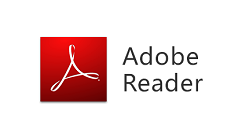
1、打开电脑上的adobe acrobat。
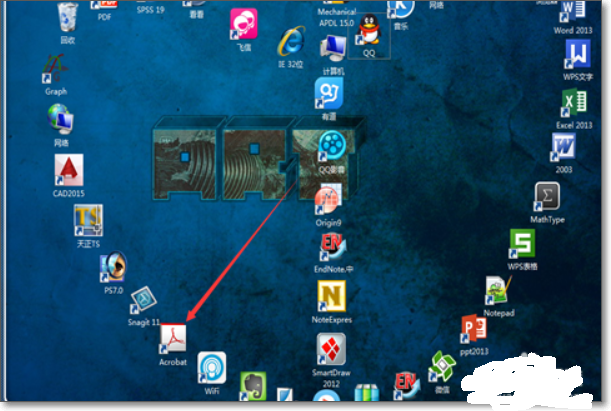
2、点击open,打开需要打开的文件,如果是中文版的,点击”打开“。
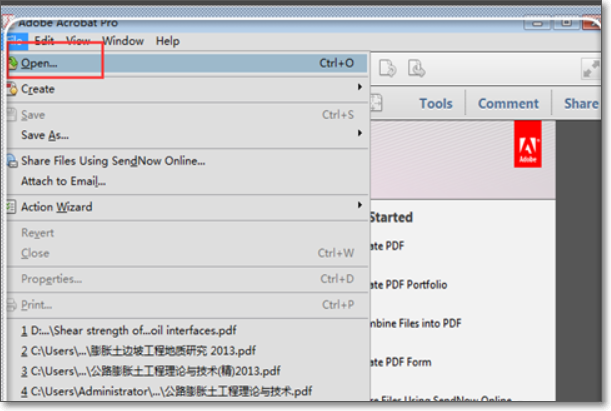
3、找到需要打开的文件,点击”打开“。
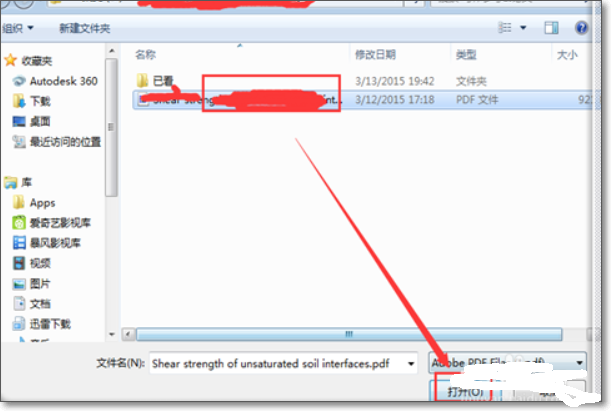
4、在文件点击鼠标”右键“。然后点击”select tool“,如果是中文版的点击"选择工具”。
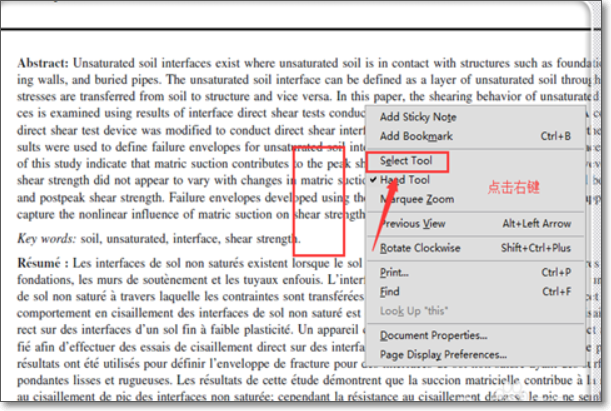
5、这时候就可以直接选中文档中的内容了。选中只有,使用ctrl+c复制,
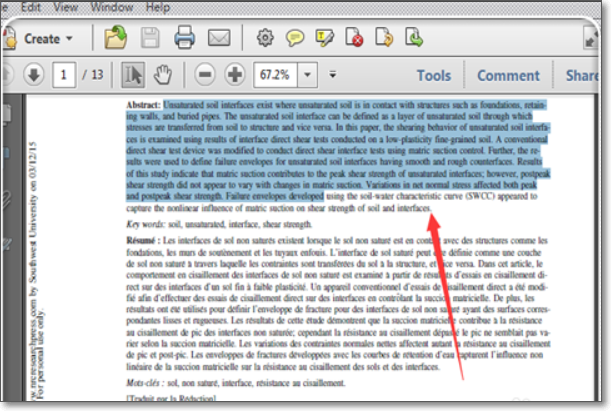
6、粘贴到word等文档中,简单搞定。
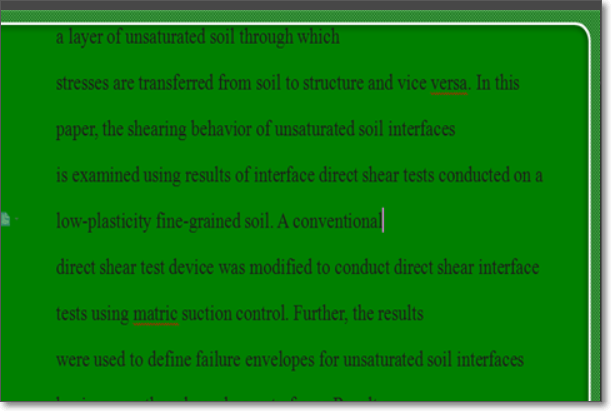
以上这里为各位分享了adobe acrobat reader dc复制文字的方法。有需要的朋友赶快来看看本篇文章吧!

